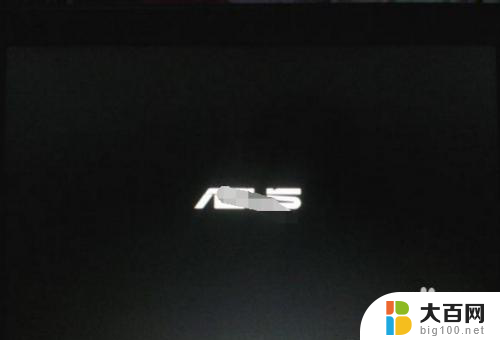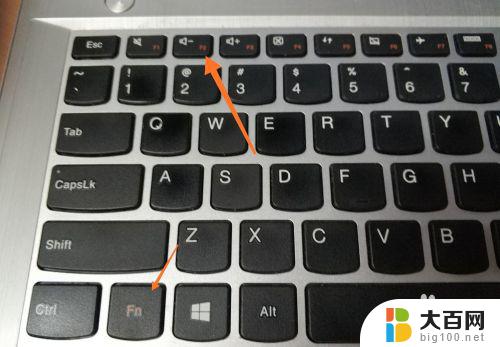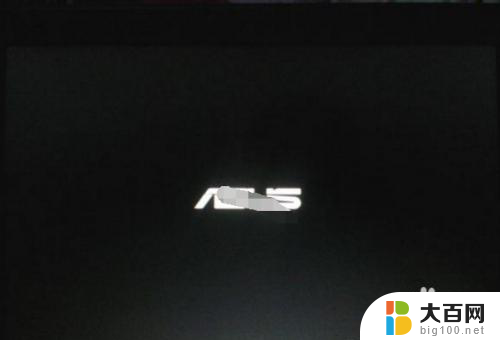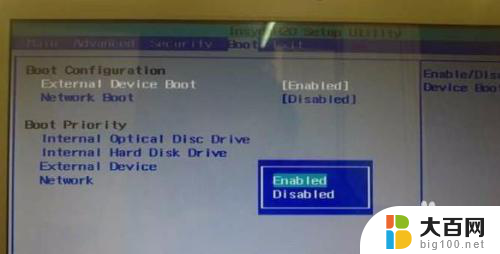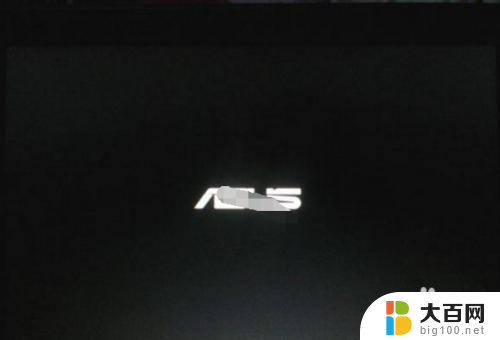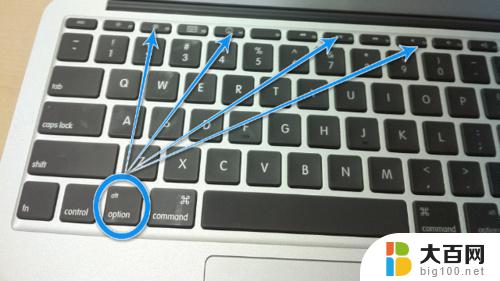微星笔记本怎么进入u盘启动 微星笔记本如何设置U盘启动
微星笔记本是一款性能卓越的电脑品牌,为了满足用户的各种需求,它提供了很多实用的功能,其中之一就是U盘启动,通过U盘启动,我们可以轻松地安装操作系统、修复系统故障或者进行其他相关操作。微星笔记本如何进入U盘启动呢?如何设置U盘启动呢?在本文中我们将详细介绍微星笔记本如何进入U盘启动的方法,帮助大家更好地利用这一功能。
具体步骤:
1.首先将已经用工具制作好的启动u盘插入到微星笔记本的usb插口,然后开启电脑。当看到开机画面的时候,连续按下“F11”键,如下图所示:为微星笔记本的开机画面。

2.当我们连续按下快捷热键F11以后将会进入到一个启动项顺序选择的窗口,我们通过键盘上的(↑ ↓)方向键将光标移至显示为u盘启动的选项后按下回车键即可;如下图所示:
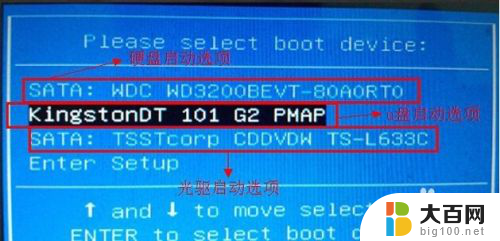
3.如上图所示的启动项选择中一共有三个选项依次是:
硬盘启动项;
usb启动项;(由于我使用的是金士顿u盘,所以显示的为金士顿u盘)
光驱启动项;
当我们将光标移至第二选项“King‘stonDT 101 G2 PMAP”后按下回车键,电脑便会从u盘启动并且进入主菜单;如下图所示:

以上是关于如何进入微星笔记本的U盘启动的全部内容,如果您遇到这种情况,您可以按照以上方法解决,希望这些方法能帮助到大家。